JMP Pro 14是一款功能强大的可视化统计分析软件,软件能够给用户提供最为丰富的算法,让用户能够非常便捷快速的构建验证模型,帮助用户找出解决问题的最佳方案。用户能够通过软件来进行预测一件以及交叉验证,预测建模能够帮助用户进行高效的建模,交叉验证能够帮助用户更好的验证模型之中的代码的语法错误,帮助用户避免更多的BUG。软件还能够给用户提供模型筛选以及模型比较,这个模式之下用户能够轻松的找出错误,让用户能够将更加完美的产品呈现在客户面前。这些功能强大且专业,软件所提供的功能能够有效的提高用户的工作效率,缩短用户的工作时间,让用户能够拥有更多的世界去做其他有意义的事情。软件还有能够提供最有效的统计功能,该功能能够帮助用户进行JMP开发,以及数学学科中的统计学支持,让用户直接绕过编程获取到动态的数据。小编今天带来的是
JMP Pro 14中文破解版,该版本软件压缩包中附带破解补丁,用户能够轻松的激活软件,感兴趣的用户可以在本页面的下载链接处进行下载。
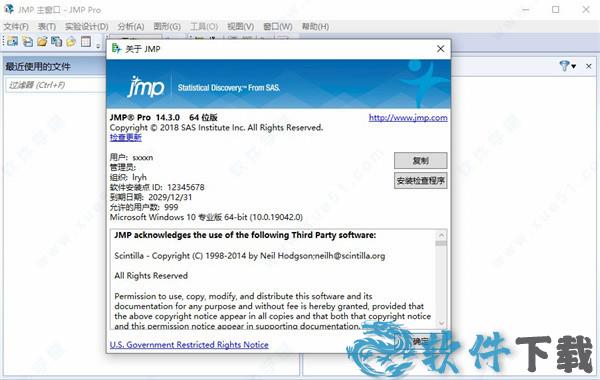
新增功能
1、生成分箱公式
允许以交互的方式分箱连续型数据。
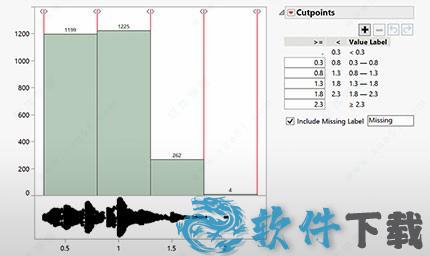
2、改进的比较数据表
推出全新的用户界面,支持一键对齐行、比较不同名称的列,以及将结果差异显示为表格。
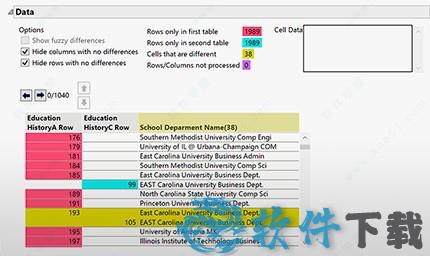
3、自定义日期格式设置
将日期格式设置为字符串,从而更轻松地定义具体日期设置。
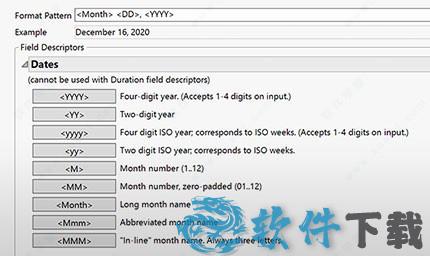
4、增强的图形生成器
提供简单易用的运行图,使用适用于条形图和线图的累积统计量行顺序标志,并通过图形图例提供更多线标记选项。

5、标尺工具
简化任意图形上两点之间距离的测量。
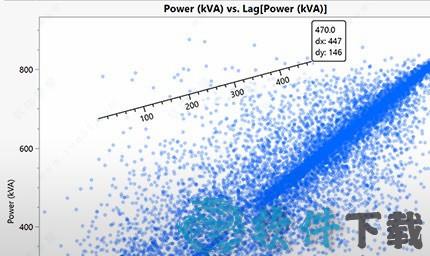
6、更新的箱线图
包含支持具有大小属性的连续变量、聚合统计量、锯齿状箱线图,以及具有相对大小的图例。
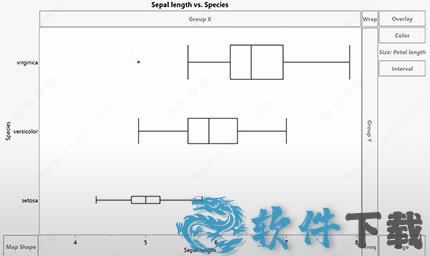
7、项目改进
新增将软件文件和报告直接保存到项目文件的选项,以实现可以分配、备份或存档的单一、独立文件(.jmpprj)。

8、记录增强功能
简化开始和编辑记录的更新,包括用于提交JSL的新脚本框。

安装教程
1、在17软件下载JMP Pro 14中文破解版压缩包并且解压。
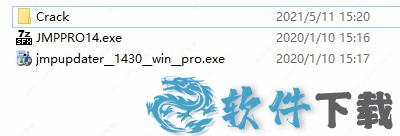
2、双击运行软件源文件开始安装软件。
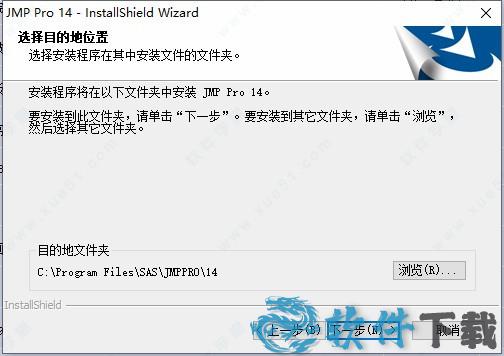
3、选择所需组建,建议默认。

4、软件安装完成,退出安装程序。

5、运行jmpupdater__1430__win__pro.exe升级包,并且安装。
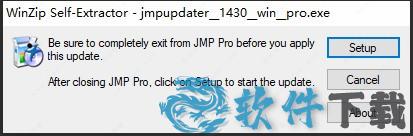
6、复制jmp.per文件到软件安装目录之中。
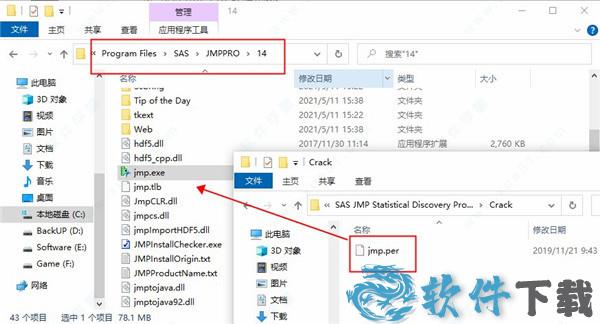
7、软件完成破解。
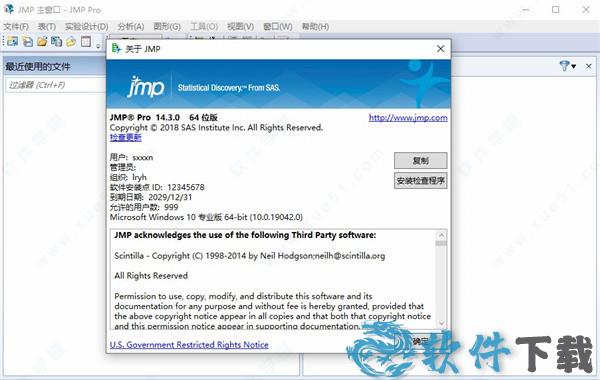
支持功能
1、预测建模和交叉验证
软件提供一系列丰富的算法,让您能够更高效地构建和验证模型。
2、模型筛选和模型比较
构建多种模型,从中找出最适合您的问题解决方案。
3、模型库和模型评分代码
在模型库中组织模型并保存模型评分代码。
4、连接丰富的SAS®资源
可轻松利用强大的SAS分析与数据集成能力。
5、新型建模
采用广义回归等全新建模方法,能够创建更为出色的模型,颇具挑战性的数据也能处理。
6、函数数据分析
使用函数数据分析器(FDE)构建由函数、信号或序列数据组成的模型。
7、可靠性框图
轻松弥补系统弱点,获得更详实的系统信息,从而避免系统在将来发生故障。
软件特点
1、构建更佳的模型
任何人都能对上一年的业绩进行出色的整理和说明。 但是,没有适合的预测分析工具,就会大大增加通过建模预测新客户、新流程或新风险的难度。 JMP Pro提供一系列丰富的算法,让您能够利用现有数据构建高效的模型。
2、改进预测模型,帮助您做出更明智的决策
利用各类数据增强预测模型的功效,其中包括您所收集的非结构化文本数据,如修复日志、工程报表和客户调查反馈等。 您可以通过软件对数据加以组织,将其转化为实用的预测模型辅助信息,从而做出更自信的决策。
3、更好地构建及管理模型,让您更加高效地部署模型
操作模型并不是一件苦差事 – 软件让您能够在处理多个模型的同时管理您的工作。 您可以对模型进行存储、刻画、对比,并通过生成代码将其添加至SAS等其他系统中。
4、提供最有效的统计工具,让您的工作如虎添翼
软件提供一系列极为实用的统计工具,并辅以参与软件开发工作的数学家和统计学家的支持。 用户即不需要在功能中进行茫然的选择,也无需编程,即可进行数据分析工作。 此外,通过动态链接的数据、统计和图形数据,软件能够通过三维图形或动画生动呈现调查结果,从而生成极具价值的新见解以简化您的说明。
使用教程
1、启动 JMP 会话
打开软件应用程序图标以启动软件会话,使用文件菜单中的新建命令创建一个空的数据表,如下所示。单击文件 > 新建 > 数据表或打开软件起始页”并选择新建数据表。
2、在软件数据表中创建行和列
选择列 > 新建列,系统将提示您确定要添加的列数、列位置和列类型。
选择行> 添加行
3、输入数据
要在数据表中输入数据,请在相应的单元格中键入值。
将光标移动至数据单元格并双击鼠标可以编辑单元格值。光标将变成一条闪烁的竖线。
在错误输入项上拖动文本输入条并键入正确值可以更正错误。
按数字键区上的 Return/Enter 键或 Tab 键可以使右侧的单元格呈高亮度显示。按数字键区上的Shift + Tab 或 Shift + Return/Enter 键可以使左侧的单元格呈高亮度显示。
4、标绘数据
在使用分析和图形菜单命令时,您需要告诉软件要处理的列以及要对它们执行的操作。
选择图形> 图表,确认在图表类型下拉式列表中选定了默认选项垂直。
在列表中选择一个连续变量。
按 Shift 键和向下箭头键,以选择其它连续变量。
在选择列列表中选择 4 个连续变量。
单击统计量按钮并从下拉式列表中选择数据。
5、窗口转换程序
如同使用 Alt+Tab 可以循环切换打开窗口一样,在软件中使用 Ctrl+Tab 可以循环切换打开软件窗口。
按住 Ctrl 键的同时重复按 Tab 键将循环选择其他软件窗口。
释放 Ctrl+Tab 键将激活选定的窗口。
您还可以通过点击列表中窗口的标题来激活窗口。
转至主窗口或相关数据表
要从任意其他软件 窗口返回主窗口,按 CTRL+1。或者从报表中,点击软件主窗口图标。
要从报表转至相关的数据表,请点击查看相关的数据图标。
6、排列窗口;
要并排排列多个窗口,请执行以下操作:
1.转至软件主窗口”中的“窗口列表”。
2.按住 Ctrl 键的同时选择您想并排排列的窗口(数据表、报表、脚本等)。
3.右击突出显示的窗口并选择排列。
7、组合列;
当列非常多时,您可以通过分组来组织它们。当您启动平台时,您可以添加组而无需单独添加每列。
要组合列,请执行以下操作:
1.打开数据表。
2.在“列”面板中,突出显示您要组合的列。
3.右击突出显示的列并选择组合列。
重要提示
提取码: 9y2m


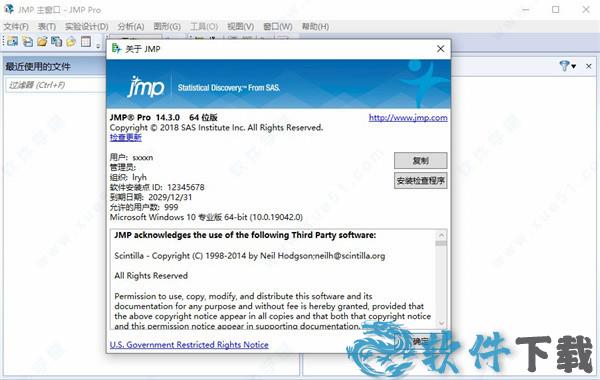
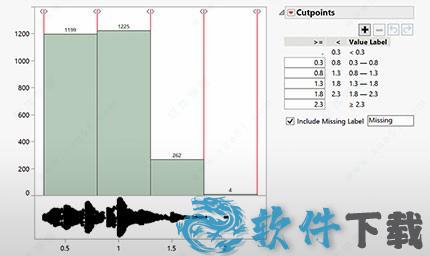
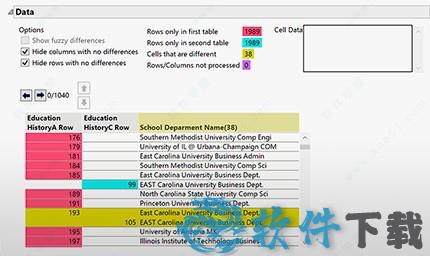
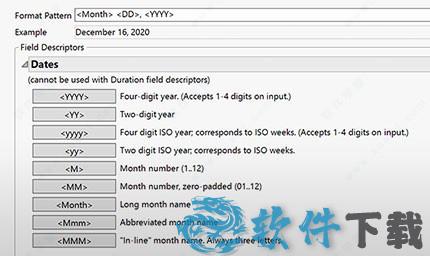

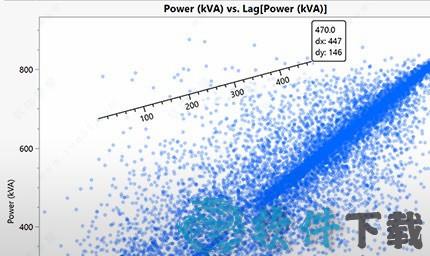
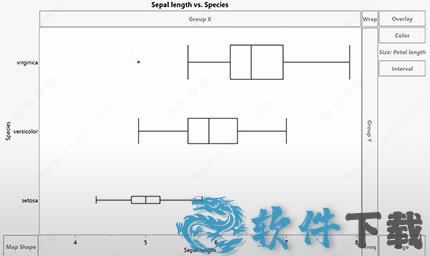


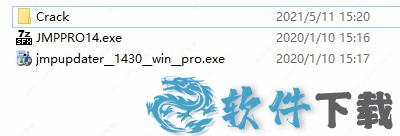
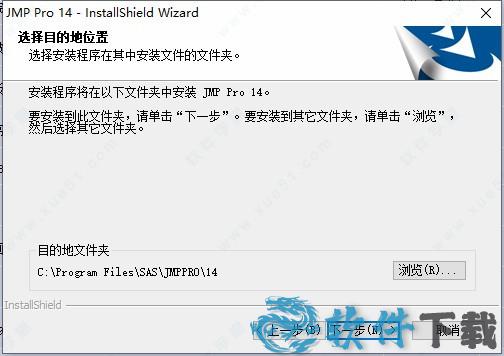


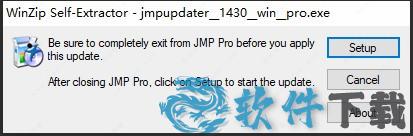
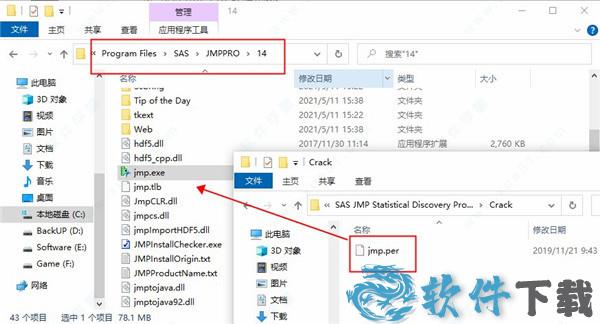
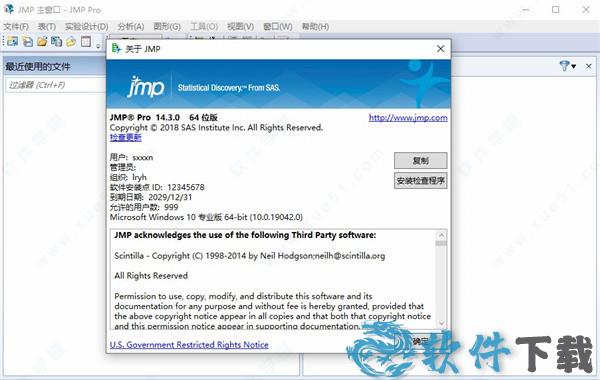
 艾奇视频电子相册制作软件官方安装版 V5.81.120.10
艾奇视频电子相册制作软件官方安装版 V5.81.120.10 2022-12-07
2022-12-07 美图秀秀官方正式版 V6.5.5.0
美图秀秀官方正式版 V6.5.5.0 2022-10-28
2022-10-28 Adobe Illustrator CS6简体中文官方安装版 V22.0.0.243
Adobe Illustrator CS6简体中文官方安装版 V22.0.0.243 2022-11-14
2022-11-14 友锋电子相册制作标准版 V9.9.7.2896
友锋电子相册制作标准版 V9.9.7.2896 2022-11-01
2022-11-01 Snipaste 64位绿色中文版 V2.5.4
Snipaste 64位绿色中文版 V2.5.4 2023-01-16
2023-01-16 Adobe Photoshop CC 2018中文绿色精简版 V19.0.0
Adobe Photoshop CC 2018中文绿色精简版 V19.0.0 2023-02-07
2023-02-07 GifCam中文绿色版(动画录制) V6.0
GifCam中文绿色版(动画录制) V6.0 2022-11-21
2022-11-21 艾奇MTV电子相册视频制作软件官方安装版 V6.50.618
艾奇MTV电子相册视频制作软件官方安装版 V6.50.618 2022-12-13
2022-12-13 CorelCAD 2016破解版 V16.2.1.3056
CorelCAD 2016破解版 V16.2.1.3056 2023-02-01
2023-02-01 CAD迷你家装官方安装版 V2020R2
CAD迷你家装官方安装版 V2020R2 2022-11-02
2022-11-02